今天和大家分享一下关于对win8系统使用蓝牙耳机听歌设置的方法,在使用win8系统的过程中经常不知道如何去对win8系统使用蓝牙耳机听歌进行设置,有什么好的办法去设置win8系统使用蓝牙耳机听歌呢?在这里小编教你只需要1)首先鼠标右击通知区域的蓝牙图标,然后选择“添加设备”选项; 2)在调加设备区域中能看到我们需要连接nakia BH―104 ,选择该设备点击――下一步;就搞定了。下面小编就给小伙伴们分享一下对win8系统使用蓝牙耳机听歌进行设置的详细步骤:
1、蓝牙耳机和pc连接收听音乐需要确认系统电脑的蓝牙驱动和声卡的驱动都已经正确安装,并且pC的蓝牙开关已经都打开了。
2、下面我们以连接nokia BHwindows 7系统下蓝牙耳机和pc的连接为例:
1)首先鼠标右击通知区域的蓝牙图标,然后选择“添加设备”选项;
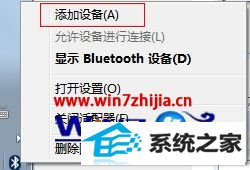
2)在调加设备区域中能看到我们需要连接nakia BH―104 ,选择该设备点击――下一步;
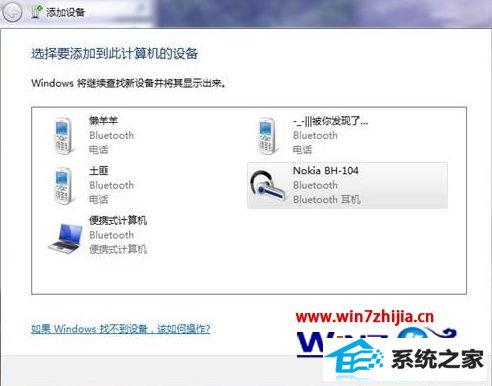
3)然后就会出现正在配置设置的窗口,配置完成后关闭该对话框;
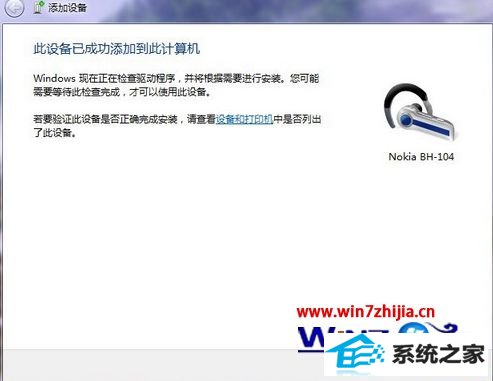
4)接着鼠标右键――通知区域蓝牙图标――显示Bluetooth设备;
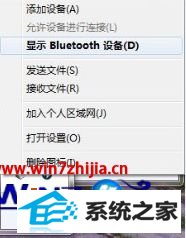
5)在显示Buletooth设备中能看到我们连接的设备nakia BH―104,然后鼠标右击nakia BH―104选择“属性”选项;

6)然后在弹出来的对话框中切换到“服务”选项卡,(该过程需要几秒请耐心等待),然后在出现的服务中,勾选“耳机”,然后点击确定;
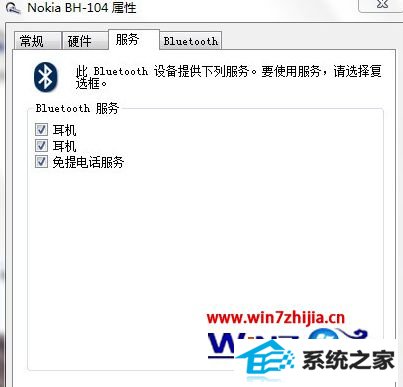
7)接着鼠标右击通知区域小喇叭选择“播放设备”项;

8)在弹出来的声音界面中,鼠标右击蓝牙音频扬声器选择设为默认值;
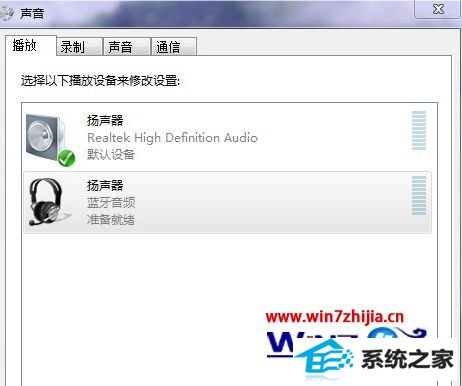
9)设置完成后就可以通过蓝牙耳机收听到美妙的音乐了,很简单吧。
关于深度win8旗舰版系统怎么使用蓝牙耳机听歌就跟大家分享到这里了,有想要通过蓝牙耳机听歌的朋友们就可以通过上面的方法进行操作了,希望可以帮助到大家,更多精彩内容欢迎访问站。
云帆系统 系统之家一键重装系统 专注于win7系统下载 黑鲨win10系统下载 云骑士u盘启动盘制作工具 萝卜菜系统 惠普装机助理 深度技术u盘装系统 索尼u盘启动盘制作工具 极易u盘装系统 秋叶win7系统下载 u深度装机管家 云帆u盘装系统 极速装机助理 大番茄装机助手 小白一键重装系统 雨木林风装机大师 大番茄装机大师 u启动装机助理 屌丝win10系统下载